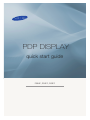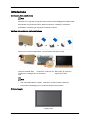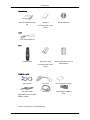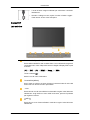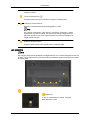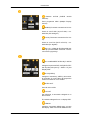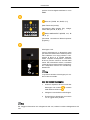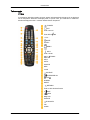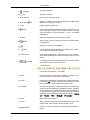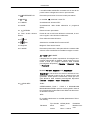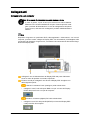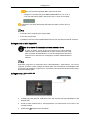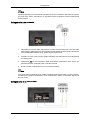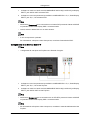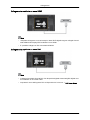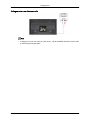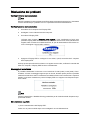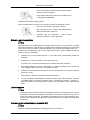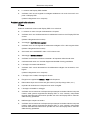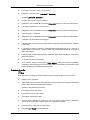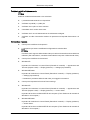ii
quick start guide
P50HP ,P50FP ,P63FP
PDP DISPLAY

Introduzione
Contenuto della confezione
Nota
Verificare che i seguenti componenti siano presenti nell'imballaggio del Display PDP.
Se qualsiasi componente dovesse risultare mancante, contattare il rivenditore.
Contattare il rivenditore per acquistare eventuali accessori.
Verifica del contenuto della confezione
Rimuovere la chiusura dall'imballo, come mostrato nella figura sopra.
Sollevare l'imballo affer-
randolo per le maniglie lat-
erali.
Verificare il contenuto del-
la confezione.
Rimuovere gli involucri in
Styrofoam e vinile.
Nota
• Una volta disimballato il prodotto, verificare il contenuto della confezione.
• Conservare l'imballaggio per un eventuale trasporto del prodotto.
Disimballaggio
Display PDP

Manualistica
Guida di installazione rap-
ida
Garanzia
(non disponibili in tutti i
paesi)
Guida dell'utente
Cavi
Cavo di alimentazione
Altro
Telecomando Pile (2 tipo AAA)
(non disponibili in tutti i
paesi)
Nucleo in ferrite per cavo di
alimentazione
Venduto a parte
Cavo D-Sub Cavo DVI KIT montaggio a parete
KIT Semi Stand Cavo BNC Jack scheda da BNC a
RCA
Nucleo in ferrite (cavo di alimentazione)
Introduzione
(applicabile solo al modello
)

• I nuclei in ferrite vengono utilizzati per schermare i cavi dalle
interferenze.
• Quando si collega un cavo, aprire il nucleo in ferrite e aggan-
ciarlo intorno al cavo vicino alla spina.
Display PDP
Lato anteriore
Tasto SOURCE [SOURCE]
Passa dalla modalità PC alla modalità Video. La modifica della sorgente è
consentita solo in caso di dispositivi esterni collegati al Display PDP in quel
momento.
[PC] → [DVI] → [AV] → [HDMI] → [Comp. ] → [BNC]
Tasto Conferma [ ]
Attiva le voci di menu evidenziate.
Tasto MENU [MENU]
Apre il menu a schermo ed esce dal menu Consente inoltre di uscire dal
menu OSD o di tornare al menu precedente.
- VOL+
Passa da una voce di menu all'altra in orizzontale o regola i valori del menu
selezionato. Se gli OSD non sono visibili a schermo, premere il pulsante
per regolare il volume.
SEL
Passa da una voce di menu all'altra in verticale o regola i valori del menu
selezionato.
Introduzione

/ Quando il menu OSD non è visualizzato a schermo, premere il tasto per
regolare il canale.
Tasto di alimentazione [ ]
Premere questo tasto per accendere e spegnere il Display PDP.
Indicatore di alimentazione
Mostra la modalità PowerSaver lampeggiando in verde
Nota
Per ulteriori informazioni sulle funzioni di risparmio energetico, vedere
PowerSaver in questo manuale. Per risparmiare energia, spegnere il Dis-
play PDP quando non è in uso oppure quando lo si lascia incustodito per
lunghi periodi di tempo.
Sensore del telecomando
Puntare il telecomando verso questo punto sul Display PDP.
Lato posteriore
Nota
Per maggiori informazioni riguardanti il collegamento dei cavi, vedere Collegamento dei cavi
in Setup. La configurazione sul retro del prodotto può differire leggermente in base al modello
di Display PDP.
POWER IN
Il cavo di alimentazione collega il Display
PDP alla presa a muro.
Introduzione

RS232C OUT/IN (PORTA Seriale
RS232C)
Porta programma MDC (Multiple Display
Control)
RGB IN (Terminale connessione PC Vid-
eo)
Usare un cavo D-Sub (15 pin D-Sub) - mo-
dalità PC (PC analogico)
DVI IN (Terminale connessione PC Vid-
eo)
Usare un cavo DVI (DVI-D a DVI-D) - mo-
dalità DVI (PC digitale)
DVI / PC / HDMI IN [DVI/PC/HDMI AU-
DIO IN] (PC/DVI/HDMI Terminale connes-
sione audio (Ingresso))
AV / COMPONENT AUDIO IN [L- AUDIO
- R
]
Collegare la porta del DVD, VCR (DVD / DTV
Set-Top Box) alla porta [ L- AUDIO - R ] del
Display PDP
AV IN [VIDEO]
Collegare il terminale [ VIDEO ] del monitor
al terminale di uscita video del dispositivo
esterno mediante un cavo VIDEO.
AUDIO OUT
Porta di uscita cuffie.
DVI OUT
Per utilizzarlo, è necessario collegarlo a un
altro monitor.
E' possibile collegare fino a 10 display PDP.
HDMI IN
Collegare il terminale HDMI posto sul retro
del Display PDP al terminale HDMI del dis-
Introduzione

positivo di uscita digitale mediante un cavo
HDMI.
BNC OUT [R/PR, G/Y, B/PB, H, V]
(BNC Terminale (Uscita))
Connessione BNC (Analog PC): collega-
mento delle porte R, G, B, H, V.
BNC/COMPONENT IN[R/PR, G/Y, B/
PB, H, V]
(Terminale connessione BNC/Component
(Ingresso))
Kensington Lock
Il blocco Kensington è un dispositivo usato
per assicurare fisicamente il sistema quando
viene utilizzato in un luogo pubblico. Il dis-
positivo di blocco è in vendita separata-
mente. L'aspetto del dispositivo e il metodo
di blocco possono variare a seconda della
marca. Per informazioni sull'uso, consultare
il manuale fornito insieme al blocco Kensing-
ton. Il dispositivo di blocco è in vendita sep-
aratamente.
Nota
La posizione del blocco Kensington può var-
iare in base al modello.
Uso del blocco Kensington
1. Inserire il dispositivo di blocco nello slot
Kensington sul monitor e ruotarlo
nella direzione di blocco .
2. Collegare il cavo del blocco Kensington.
3. Fissare il blocco Kensington a un tavolo
o a un oggetto fisso pesante.
Nota
Per maggiori informazioni sul collegamento dei cavi, vedere la sezione Collegamento dei
cavi.
Introduzione

Telecomando
Nota
Le prestazioni del telecomando possono essere influenzate dalla vicinanza di un televisore
o di un dispositivo elettronico al Display PDP; in questo caso, può verificarsi un malfunzio-
namento dell'apparecchio a causa di interferenze di frequenza.
POWER
OFF
Tasti numerici
Tasto DEL
+ VOL -
MUTE
TV/DTV
MENU
INFO
Tasti colorati
TTX/MIX
STILL
AUTO
S.MODE
MDC
LOCK
SOURCE
ENTER/PRE-CH
CH/P
D.MENU
GUIDE
RETURN
Tasti Su-Giù Sinistra-Destra
EXIT
SRS
MagicInfo
P.MODE
DUAL/MTS
PIP
SWAP
Introduzione

1. POWER
Accende il prodotto.
2. Off
Spegne il prodotto.
3. Tasti numerici Premere per cambiare canale.
4. Tasto DEL
Il tasto "-" è attivo solo per DTV. E' utilizzato per selezionare
MMS (multi-canale) per un DTV.
5. + VOL - Regola il volume dell'audio.
6. MUTE
Mette in pausa (muto) temporaneamente l'uscita audio. Ap-
pare nell’angolo inferiore sinistro dello schermo. L’audio
viene ripristinato se si preme MUTE o - VOL + in modalità
Mute (Muto).
7. TV/DTV Seleziona direttamente la modalità TV e DTV.
8. MENU
Apre il menu a schermo ed esce dal menu o chiude il menu
di regolazione.
9.
Attiva le voci di menu evidenziate.
10. INFO
Le informazioni relative all'immagine attuale sono visualiz-
zate in alto a sinistra dello schermo.
11. Tasti colorati Premere per aggiungere o eliminare canali e per memoriz-
zare canali nell'elenco dei canali preferiti nel menu “Elenco
canali”.
12.
TTX/MIX
La maggior parte delle emittenti televisive fornisce informa-
zioni scritte tramite il servizio Teletext.
- Tasti Teletext
Per ulteriori informazioni > TTX / MIX
13. STILL Premere il tasto una volta per congelare lo schermo. Pre-
merlo nuovamente per annullare il comando.
14. AUTO Regola la visualizzazione dello schermo automaticamente
in modalità PC. Quando si modifica la risoluzione nel pan-
nello di controllo, viene eseguita la funzione Auto.
15. S.MODE Premendo questo tasto, nella parte inferiore centrale dello
schermo verrà visualizzata la modalità corrente. Il Display
PDP è dotato di un amplificatore stereo ad alta fedeltà in-
corporato. Quindi premere nuovamente il tasto per navigare
all'interno delle modalità preconfigurate disponibili. ( Stand-
ard → Musica → Film → Dialoghi → Personaliz )
16. MDC MDC Tasto Quick Launch.
17. LOCK Attiva o disattiva tutti i tasti funzione del telecomando e del
Display PDP, ad eccezione dei tasti Power LOCK.
18.
SOURCE
Premere il tasto per cambiare la SOURCE del segnale d’in-
gresso.
Introduzione

La modifica della SOURCE è consentita solo in caso di dis-
positivi esterni collegati al monitor in quel momento.
19. ENTER/PRE-CH
Premendo questo tasto si torna al canale precedente.
20.
CH/P In modalità TV, seleziona i canali TV.
21. D.MENU Visualizzazione del menu DTV
22. GUIDE Visualizzazione della Guida elettronica ai programmi
(EPG).
23. RETURN
Ritorna al menu precedente.
24. Tasti Su-Giù Sinistra-
Destra
Passa da una voce di menu all'altra in orizzontale, in verti-
cale o regola i valori del menu selezionato.
25. EXIT
Esce dalla schermata del menu.
26. SRS
Seleziona la modalità SRS TruSurround XT.
27. MagicInfo MagicInfo Tasto Quick Launch.
28. P.MODE Premendo questo tasto, nella parte inferiore centrale dello
schermo verrà visualizzata la modalità immagine corrente.
AV / HDMI / TV: P.MODE
Il Display PDP ha quattro impostazioni di immagine auto-
matiche preimpostate in fabbrica. Quindi premere nuova-
mente il tasto per navigare all'interno delle modalità
preconfigurate disponibili. ( Dinamica → Standard → Film
→ Personaliz)
Modalità
PC/ DVI / MagicInfo: M/B (MagicBright)
MagicBright è una funzione che offre un ambiente di visu-
alizzazione ottimale in base al tipo di contenuti che si sta
guardando. Quindi premere nuovamente il tasto per navi-
gare all'interno delle modalità preconfigurate disponibili.
(Divertim → Internet → Testo→ Personaliz )
29. DUAL/MTS
DUAL-
STEREO/MONO, DUAL l / DUAL ll e MONO/NICAM
MONO/NICAM STEREO possono essere gestiti in base al
tipo di trasmissione utilizzando il tasto DUAL sul telecoman-
do durante la visione.
MTS-
E' possibile selezionare la modalità (Multichannel Televi-
sion Stereo).
Tipo di audio MTS/S_Mode Predefinito
FM Stereo Mono Mono Modifica man-
uale
Stereo Mono ↔ Stereo
Introduzione

SAP Mono ↔ SAP Mono
30.
PIP
A ogni pressione del tasto, compare una schermata PIP.
- Questa funzione non è disponibile per questo modello di
Display PDP.
31.
SWAP
Inverte il contenuto dell'immagine PIP e dell'immagine prin-
cipale. L'immagine nella finestra PIP comparirà nella pagina
principale, mentre l'immagine della pagina principale com-
parirà nella finestra PIP.
- Questa funzione non è disponibile per questo modello di
Display PDP.
Layout meccanico (P50HP, P50FP)
Layout meccanico
Parte superiore del Display PDP
Introduzione

Collegamenti
Collegamento a un computer
Uso di un cavo di alimentazione con messa a terra
• In caso di guasto, il polo di terra può causare una scarica elettrica.
Effettuare una corretta installazione del polo di massa prima di colle-
gare il prodotto all'alimentazione. In caso di scollegamento del polo di
messa a terra, assicurarsi di scollegare il prodotto dall'alimentazione
elettrica.
Nota
Dispositivi di ingresso AV quali lettori DVD, videoregistratori o videocamere, così come il
computer, possono essere collegati al Display PDP. Per informazioni più dettagliate sulla
connessione di dispositivi di ingresso AV, consultare la documentazione alla sezione Rego-
lazione del Display PDP.
Collegare il cavo di alimentazione del Display PDP alla porta di alimenta-
zione sul retro del prodotto. Accendere il prodotto.
Esistono 2 modi per collegare il cavo D-sub al Display PDP. Scegliere una
delle seguenti opzioni:
Usando il connettore D-sub (Analogico) sulla scheda video.
• Collegare il cavo D-sub alla porta RGB a 15 pin sul retro del Display
PDP e alla porta D-sub a 15 pin del computer.
Usando il connettore (digitale) DVI sulla scheda video.
• Collegare il cavo DVI alla porta DVI(HDCP) sul retro del Display PDP
e alla porta DVI del computer.

Uso del connettore (digitale) BNC sulla scheda video.
• Collegare il cavo BNC alla porta BNC/COMPONENT IN - R, G, B, H,
V sul retro del Display PDP e alla porta D-sub a 15 pin del computer.
Collegare il cavo audio del Display PDP alla porta audio sul retro del com-
puter.
Nota
• Accendere sia il computer sia il Display PDP.
• Il cavo DVI è opzionale.
• Contattare il Service Center SAMSUNG Electronics per acquistare eventuali accessori.
Collegamento ad altri dispositivi
Uso di un cavo di alimentazione con messa a terra
• In caso di guasto, il polo di terra può causare una scarica elettrica.
Effettuare una corretta installazione del polo di massa prima di colle-
gare il prodotto all'alimentazione. In caso di scollegamento del polo di
messa a terra, assicurarsi di scollegare il prodotto dall'alimentazione
elettrica.
Nota
Dispositivi di ingresso AV quali lettori DVD, videoregistratori o videocamere, così come il
computer, possono essere collegati al Display PDP. Per informazioni più dettagliate sulla
connessione di dispositivi di ingresso AV, consultare la documentazione alla sezione Rego-
lazione del Display PDP.
Collegamento a dispositivi AV
1. Collegare la porta del DVD, VCR (DVD / DTV Set-Top Box) alla porta [R-AUDIO-L] del
Display PDP
2. Quindi, avviare il lettore DVD, il videoregistratore o la videocamera con un DVD o una
cassetta inserita.
3. Selezionare AV usando il tasto SOURCE .
Collegamenti

Nota
Il Display PDP dispone di terminali di collegamento AV per connettere i dispositivi di ingresso
AV come DVD, VCR o videocamere. E' possibile ricevere segnali AV finché il Display PDP
rimane acceso.
Collegamento a un computer
1. Individuare le uscite AV sulla videocamera. Di solito sono situate sul lato o sul retro della
videocamera. Collegare un set di cavi audio tra i jack AUDIO OUTPUT sulla videocamera
e AV/COMPONENT AUDIO IN [L-AUDIO-R] sul Display PDP.
2. Collegare un cavo video tra il jack VIDEO OUTPUT sulla videocamera e AV IN [VIDEO]
sul Display PDP.
3. Selezionare AV per la connessione della videocamera premendo il tasto Source sul
pannello anteriore del Display PDP o sul telecomando.
4. Quindi, avviare la videocamera con una cassetta inserita.
Nota
I cavi audio-video mostrati qui sono di solito in dotazione alla videocamera. (In caso contrario,
contattare un rivenditore autorizzato.) Se la videocamera è stereo, è necessario disporre di
due set di cavi.
Collegamento di un lettore DVD
Collegamenti

1. Collegare un set di cavi audio tra AV/COMPONENT AUDIO IN [L-AUDIO-R] sul Display
PDP e i jack AUDIO OUT sul lettore DVD.
2. Collegare un cavo Component tra la porta BNC / COMPONENT IN -
P
R
, Y, P
B
del Display
PDP e i jack
P
R
, Y, P
B
sul lettore DVD.
Nota
• Selezionare Component per la connessione a un lettore DVD premendo il tasto SOURCE
sul pannello anteriore del Display PDP o sul telecomando.
• Quindi, avviare il lettore DVD con un disco inserito.
Nota
• Il cavo Component è opzionale.
Per informazioni sull'opzione video Component, consultare il manuale del DVD.
Collegamento di un Set Top Box DTV
Nota
• I collegamenti di una tipica Set Top Box sono illustrati di seguito.
1. Collegare un cavo Component tra la porta BNC / COMPONENT IN -
P
R
, Y, P
B
del Display
PDP e i jack
P
R
, Y, P
B
sul Set Top Box.
2. Collegare un set di cavi audio tra AV/COMPONENT AUDIO IN [L-AUDIO-R] sul Display
PDP e i jack AUDIO OUT sul Set Top Box.
Nota
• Selezionare Component per la connessione a un STB DTV premendo il tasto SOURCE
sul pannello anteriore del Display PDP o sul telecomando.
Nota
• Per informazioni sull'opzione video Component, consultare il manuale dell'utente del Set
Top Box.
Collegamenti

Collegamento mediante un cavo HDMI
Nota
• I dispositivi di ingresso come ad esempio i lettori DVD digitali vengono collegati al termi-
nale HDMI IN del Display PDP mediante il cavo HDMI.
• E’ possibile collegare un PC al terminale HDMI IN.
Collegamento mediante un cavo DVI
Nota
• Collegare il terminale di uscita DVI di un dispositivo digitale al terminale [DVI IN] del mon-
itor mediante un cavo PDP a DVI.
• Impostare il nome dell'ingresso DVI sul dispositivo AV in Source -> Edit Name Menu.
Collegamenti

Collegamento a un sistema audio
Nota
• Collegare un set di cavi audio tra i jack AUX L e R del SISTEMA AUDIO e AUDIO OUT
[L-AUDIO-R] del Display PDP.
Collegamenti

Risoluzione dei problemi
Verifica funzione test automatico
Nota
Prima di contattare il centro assistenza verificare autonomamente le seguenti voci. Contattare
il centro assistenza per i problemi che non è possibile risolvere autonomamente.
Verifica funzione test automatico
1. Accendere sia il computer sia il Display PDP.
2. Scollegare il cavo video dal retro del computer.
3. Accendere il Display PDP.
La figura sotto riportata ("Controlla cavo segnale") viene visualizzata su fondo nero
quando il Display PDP sta funzionando normalmente anche se non viene rilevato alcun
segnale video: Durante la modalità Self-Test, la spia di alimentazione LED rimane ac-
cesa e l'immagine si sposta sullo schermo.
4. Spegnere il Display PDP e ricollegare il cavo video; quindi, accendere sia il computer
sia il Display PDP.
Se dopo questa procedura sullo schermo non appare ancora nulla, verificare il controller del
video e il computer; il Display PDP funziona correttamente.
Messaggio di avvertenza
E' possibile visualizzare lo schermo a una risoluzione di 1360 (1920) x 768 (1080). Ciono-
nostante, si riceve il messaggio seguente per un minuto; durante questo periodo è possibile
cambiare la risoluzione video o mantenere la modalità corrente. Se la risoluzione è superiore
a 85Hz, lo schermo risulterà nero poiché il Display PDP non supporta una frequenza supe-
riore a 85Hz.
Nota
Vedere le Specifiche > Modalità di timing predefinite per la risoluzione delle frequenze sup-
portate dal monitor.
Manutenzione e pulizia
1) Cura e manutenzione del Display PDP.
Pulire con un panno morbido dopo aver scollegato il cavo di alimentazione.

• Non usare benzene, diluenti o altre sostanze infiam-
mabili o un panno bagnato.
• Per prevenire danni allo schermo si consiglia l'uso di
un detergente SAMSUNG.
2) Manutenzione dello schermo piatto.
Pulire delicatamente lo schermo con un panno morbido (in flanella di cotone).
• Non usare mai acetone, benzene o diluenti.
(tali sostanze possono causare una deformazione
della superficie dello schermo).
• Eventuali costi per riparazioni o danni causati
dall'utente saranno a carico dell'utente.
Sintomi e azioni consigliate
Nota
Il Display PDP ricrea i segnali video ricevuti dal computer. Perciò, se il computer o la scheda
video non funzionano in modo adeguato, il Display PDP potrebbe visualizzare una schermata
vuota, avere colori poco intensi, presentare disturbi, non supportare la modalità video, ecc…
In questi casi, controllare per prima cosa l’origine del problema, quindi contattare un Service
Center o il proprio rivenditore.
1. Verificare che il cavo di alimentazione e i cavi video siano correttamente collegati al
computer.
2. Verificare se il computer emette 3 suoni all'avviamento.
(in questo caso, richiedere assistenza per la scheda madre del computer).
3. Se è stata installata una nuova scheda video o è stato assemblato il PC, verificare di
aver installato il driver del monitor e l'adattatore (video).
4. Verificare che la velocità di scansione del monitor sia impostata su un valore compreso
tra 50 Hz e 85 Hz.
(Non superare i 60Hz se usato alla massima risoluzione.)
5. In caso di problemi nell'installazione del driver della scheda video, avviare il computer
in modalità Sicura, rimuovere la scheda video in "Pannello di controllo −> Sistema −>
Gestione periferiche" quindi riavviare il computer per reinstallare il driver della scheda
video.
Lista di controllo
Nota
• La tabella seguente riporta un elenco di possibili problemi con la relativa soluzione. Prima
di rivolgersi al servizio di assistenza, controllare le informazioni contenute in questa se-
zione per cercare di risolvere il problema autonomamente. Per avere assistenza, chia-
mare il numero di telefono riportato nella sezione Informazioni o contattare un rivenditore
autorizzato.
Problemi relativi all'installazione (modalità PC)
Nota
Problemi correlati all’installazione del Display PDP e loro soluzione.
Risoluzione dei problemi

Q: Lo schermo del Display PDP sfarfalla.
A: Verificare che il cavo di segnale sia collegato saldamente e in modo sicuro tra il com-
puter e il Display PDP.
(vedere Collegamento a un computer)
Problemi relativi allo schermo
Nota
Problemi correlati allo schermo del Display PDP e loro soluzione.
Q: Lo schermo è vuoto e la spia di alimentazione è spenta.
A: Verificare che il cavo di alimentazione sia saldamente inserito e che il Display PDP sia
acceso.
(Vedere Collegamento del monitor)
Q: "messaggio "Controlla cavo segnale".
A: Verificare che il cavo di segnale sia saldamente collegato al PC o alla sorgente video.
(Vedere Collegamento del monitor)
A: Assicurarsi che le SORGENTI video o il PC siano accesi.
Q: "Messaggio "Mod non ottimale"
A: Verificare la risoluzione massima consentita e la frequenza della scheda video.
A: Confrontare tali valori con i dati del diagramma Modalità di timing predefinite.
Q: L'immagine è ruotata verticalmente.
A: Verificare che il cavo di alimentazione sia saldamente collegato. Se necessario, ricol-
legarlo.
(vedere Collegamento a un computer)
Q: L'immagine non è nitida; l'immagine è sfocata.
A: Eseguire una regolazione Grossa e Fine della frequenza.
A: Riaccendere dopo aver rimosso tutti gli accessori (cavi di prolunga video, ecc.)
A: Impostare la risoluzione e la frequenza sui valori consigliati.
Q: L'immagine è instabile o ondeggia.
A: Verificare che la risoluzione e la frequenza impostate per la scheda video del computer
rientrino nella gamma supportata dal Display PDP. In caso contrario, reimpostarle
facendo riferimento alle Informazioni riportate nel menu del Display PDP e nelle Mo-
dalità di timing predefinite.
Q: Nell'immagine compare un'ombra.
A: Verificare che la risoluzione e la frequenza impostate per la scheda video del computer
rientrino nella gamma supportata dal Display PDP. In caso contrario, reimpostarle
facendo riferimento alle Informazioni riportate nel menu del Display PDP e nelle Mo-
dalità di timing predefinite.
Risoluzione dei problemi
La pagina si sta caricando...
La pagina si sta caricando...
La pagina si sta caricando...
-
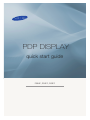 1
1
-
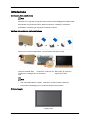 2
2
-
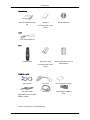 3
3
-
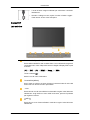 4
4
-
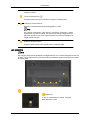 5
5
-
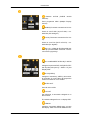 6
6
-
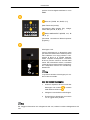 7
7
-
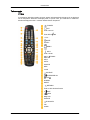 8
8
-
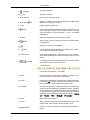 9
9
-
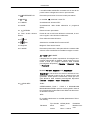 10
10
-
 11
11
-
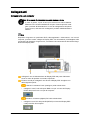 12
12
-
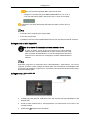 13
13
-
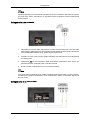 14
14
-
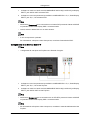 15
15
-
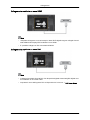 16
16
-
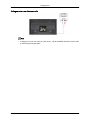 17
17
-
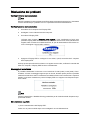 18
18
-
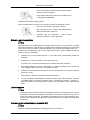 19
19
-
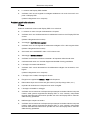 20
20
-
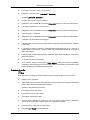 21
21
-
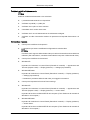 22
22
-
 23
23
Samsung P63FP Guida Rapida
- Categoria
- TV
- Tipo
- Guida Rapida